亲爱的电脑迷们,你是否曾好奇过,你的电脑里那些神秘的字符是如何被电脑理解的?今天,就让我带你一探究竟,揭开Windows系统编码的神秘面纱!
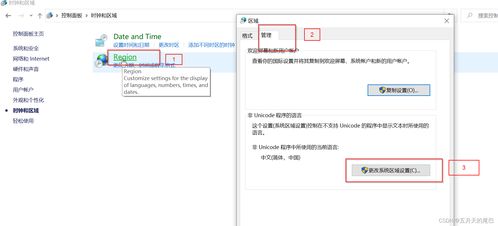
想象电脑就像一个巨大的图书馆,里面存放着各种各样的书籍。而每一本书,就是由不同的语言和符号组成的。为了方便管理和阅读,图书馆需要给每一本书贴上一个,这个就是“编码”。
在电脑的世界里,系统编码就是给每一个字符贴上的。这样,电脑就能准确地识别和显示这些字符了。是不是觉得有点像我们小时候玩的游戏“猜猜我是谁”呢?
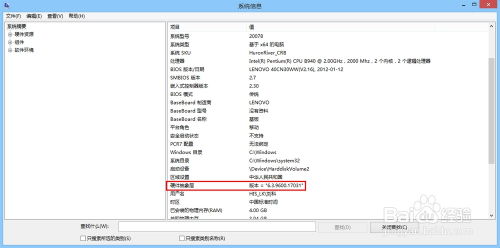
那么,如何查看Windows系统的编码呢?其实,方法很简单,只需要几个简单的步骤:
1. 打开命令提示符:按下“Windows”键和“R”键,在弹出的运行框中输入“cmd”,然后回车。
2. 输入命令:在命令提示符窗口中,输入“chcp”,然后回车。
3. 查看编码:屏幕上会显示当前系统的编码信息,比如“Active code page: 936”。
4. 了解编码:你可以通过查询相关资料,了解这个编码的具体含义。比如,936代表的是简体中文编码GBK。
怎么样,是不是觉得很简单呢?现在,你已经掌握了查看Windows系统编码的技能,是不是有点小激动呢?

你可能好奇,为什么会有这么多的编码呢?这还得从早期的电脑说起。
在电脑的早期时代,电脑的BIOS(基本输入输出系统)负责管理字符的显示。每个BIOS都支持特定的字符集编码,这个编码被称为“代码页”。
随着电脑技术的发展,图形操作系统逐渐取代了命令行界面,电脑的字符呈现引擎也变得更加强大。这时,代码页的概念逐渐演变成了我们今天所熟知的“字符集编码”。
早期,IBM和微软内部使用特别数字来标记这些编码,比如936、949、950等。现在,这些编码已经有了自己的名称,比如GBK、Shift-JIS、Big5等。
虽然查看编码很简单,但修改编码可能就需要一些技巧了。
2. 输入命令:在命令提示符窗口中,输入“chcp 编码代码”,然后回车。比如,要将编码设置为“65001”(Unicode编码),请输入“chcp 65001”。
3. 确认修改:屏幕上会显示“Active code page: 65001”,表示编码已成功修改。
需要注意的是,修改编码后,只有在当前命令提示符窗口中运行的命令才会使用新的编码。如果你打开新的命令提示符窗口,则将使用默认的编码。
在日常生活中,我们可能会遇到各种不同的编码问题。那么,如何选择合适的编码呢?
1. 根据语言选择:如果你的文档是中文,那么GBK或GB2312编码就非常适合。如果你的文档是日文,那么Shift-JIS编码就非常合适。
2. 根据系统环境选择:如果你的电脑系统是Windows,那么GBK编码就非常适用。如果你的电脑系统是Linux或macOS,那么UTF-8编码就非常适用。
3. 根据兼容性选择:如果你的文档需要在不同系统之间传输,那么UTF-8编码就非常适用,因为它具有很好的兼容性。
选择合适的编码,可以让你的文档在不同的系统之间顺利传输,避免出现乱码等问题。
亲爱的电脑迷们,现在你已经了解了Windows系统编码的奥秘,是不是觉得电脑的世界变得更加神奇了呢?希望这篇文章能帮助你更好地理解电脑,享受电脑带来的便利。让我们一起,继续探索这个充满奥秘的电脑世界吧!